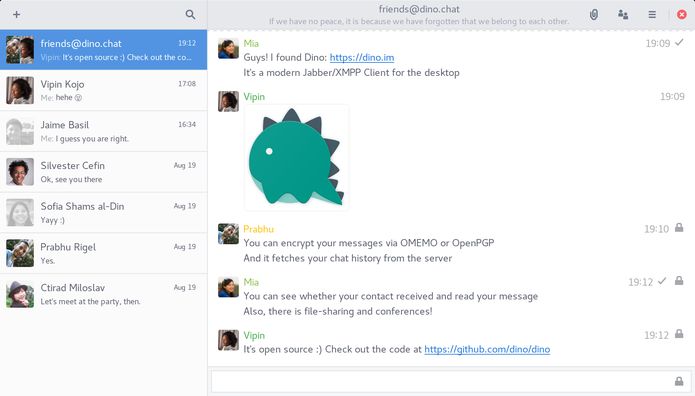Se você quer conversar com segurança e privacidade, conheça e veja como instalar o moderno cliente Jabber/XMPP Dino no Linux via Snap.
O Dino é um moderno cliente de chat de código aberto para o desktop. Ele é focado em fornecer uma experiência Jabber/XMPP limpa e fiável, tendo em mente a sua privacidade.
O Dino é seguro por padrão: seus bate-papos nunca deixam seu computador descriptografados. Depois que você ativar a criptografia de ponta a ponta por meio do OMEMO ou do OpenPGP, somente você e seus parceiros de bate-papo poderão ler suas mensagens.
Se você quiser aumentar sua privacidade, o Dino permite que você desative as notificações de leitura e digitação – global ou somente para contatos específicos.
O Dino é baseado no protocolo XMPP, um padrão da Internet para comunicação descentralizada – o pingente de mensagem instantânea para e-mail.
Descentralização significa que você não precisa depender de um único provedor ou empresa, em vez disso, você pode usar uma infra-estrutura mundial. Você pode até mesmo hospedar seu próprio servidor!
Sendo um software livre e de código aberto, qualquer pessoa pode inspecionar e modificar o Dino. Ele é desenvolvido no GitHub por uma comunidade aberta onde todos podem contribuir.
Como instalar a versão mais recente do cliente Jabber/XMPP Dino no Linux via Snap em distros que suportam a tecnologia
Para instalar o cliente Jabber/XMPP Dinono Linux via Snap você precisa ter o suporte a essa tecnologia instalado em seu sistema. Se não tiver, use o tutorial abaixo para instalar:
Como instalar o suporte a pacotes Snap no Linux
Depois, você pode instalar o cliente Jabber/XMPP Dino no Linux via Snap, fazendo o seguinte:
Passo 1. Abra um terminal;
Passo 2. Instale a versão estável do programa, usando esse comando:
sudo snap install dino-clientPasso 3. Instale a versão candidate do programa, usando esse comando:
sudo snap install dino-client --candidatePasso 4. Instale a versão beta do programa, usando esse comando:
sudo snap install dino-client --betaPasso 5. Instale a versão edge do programa, usando esse comando:
sudo snap install dino-client --edgePasso 6. Mais tarde, se você precisar atualizar o programa, use:
sudo snap refresh dino-clientPasso 7. Depois, se for necessário, desinstale o programa, usando o comando abaixo;
sudo snap remove dino-clientPronto! Agora, você pode iniciar o programa no menu Aplicativos/Dash/Atividades ou qualquer outro lançador de aplicativos da sua distro, ou digite dino ou em um terminal, seguido da tecla TAB.
- Como instalar o cliente Spotify spotify-qt no Linux via Snap
- Como instalar o streamer de tela OBS Studio no Linux via Flatpak
- Como instalar o Libreflix Desktop no Linux via Snap
- Instale o Udeler para baixar os vídeos de cursos da Udemy
O que está sendo falado no blog
<a href="https://www.edivaldobrito.com.br////” rel=”noopener noreferrer” target=”_blank”>Veja mais artigos publicados neste dia…